2023-07-20 340
windows11自带的杀毒软件位置介绍
1、点击下方任务栏的开始菜单,找到并进入“设置”
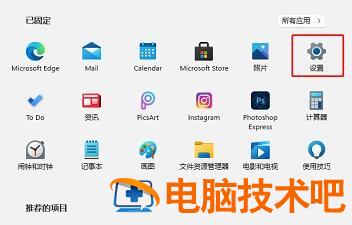
2、点击左侧边下方的“隐私和安全性”
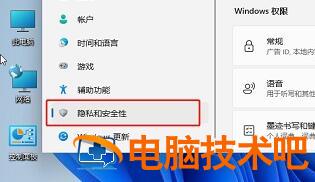
3、在右边找到并进入“windows安全中心”
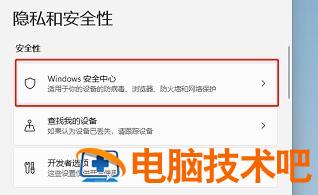
4、进入后选择“打开windows安全中心”就是windows11自带的杀毒软件
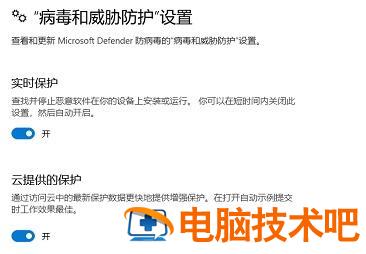
5、在其中就可以打开或关闭windows11自带的杀毒软件了
原文链接:https://000nw.com/18924.html
=========================================
https://000nw.com/ 为 “电脑技术吧” 唯一官方服务平台,请勿相信其他任何渠道。
系统教程 2023-07-23
电脑技术 2023-07-23
应用技巧 2023-07-23
系统教程 2023-07-23
软件办公 2023-07-11
系统教程 2023-07-23
软件办公 2023-07-11
软件办公 2023-07-12
软件办公 2023-07-12
软件办公 2023-07-12
扫码二维码
获取最新动态
